excel表格内怎样设置按回车换行
相关话题
很多时候,为了达到特定的格式,需要在Excel的单元格里换行。但是在Excel里不同于Word、记事本等软件,直接键入回车便可以换行,在Excel里键入回车,就会跳到下一行的单元格里。下面给大家分享 Excel表格设置函数回车中换行的方法。
Excel表格设置函数回车中换行的方法
一、使用“自动换行”功能。
1、如图的“个人资料表”中,很多单元格的文字无法显示,而在不允许增加列宽的情况下,就必须对单元格中的文字进行换行操作。

2、方法是选中需要自动换行的单元格,在Excel2010版本中,点击“开始”选项卡下的“自动换行”即可。


3、其他无此快捷键的文字处理软件,应当右击选中的单元格,在弹出的菜单里选择“设置单元格格式”,在弹出的“设置单元格格式”对话框中的“对齐”选项卡下,勾选“自动换行”选项,点击“确定”即可。
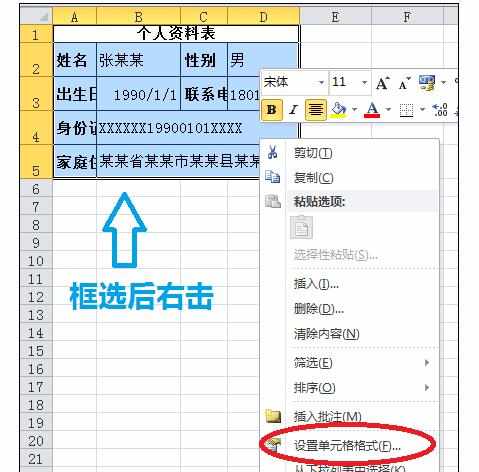

二、使用“Alt+Enter”快捷键。
1、第一种方法是根据使文字自动适应列宽,如果我们需要在指定的位置换行在第一种方法下就不能做到。还是刚才的例子,对B5单元格的文字,在“某某县”后进行换行。
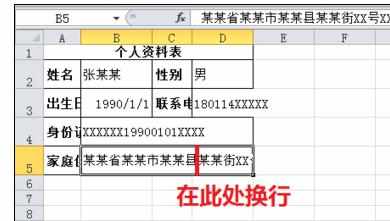
2、具体方法是将光标移到需要换行的位置,按住键盘上的“Alt”键后再按“Enter”键,就可以在该处换行。

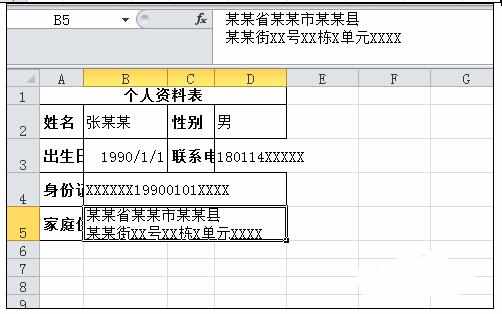
三、在公式内插入“CHAR(10)”换行。
1、某些时候需要在函数返回的数据之间换行,但是使用“Alt+Enter”快捷键就无法做到。如图的课程表,我们需要在D2单元格内通过VLOOKUP函数查找返回数据,并显示成C3、E3单元格的格式。
可以看到如图公式使用了“&”连接三部分通过VLOOKUP函数查找到的内容。

2、我们需要在连接处换行,但使用“Alt+Enter”快捷键便无法达到这个效果。

3、这时我们需要使用换行符“CHAR(10)”,将公式写为“=VLOOKUP("星期二-1",C8:D10,2,FALSE)&CHAR(10)&VLOOKUP("星期二-1",C8:E10,3,FALSE)&CHAR(10)&VLOOKUP("星期二-1",C8:F10,4,FALSE)”就可以达到需要的效果。

猜你感兴趣:
1.excel表格怎样设置通过回车换行
2.excel表格里用回车换行的方法
3.如何使excel回车换行的教程
4.excel表格内打字如何换行
5.Excel如何换行 excel设置换行的方法

excel表格内怎样设置按回车换行的评论条评论